
Hogyan készítsünk Android telefon webkamerát? Hogyan készítsünk Android telefon kamerát videofelügyeletet?
Egy cikk az Android okostelefon munkájának konfigurációs rendszeréről a webkamera üzemmódban és a videó megfigyelésben.
Navigáció
Webkamera Ez olyan digitális technológiákon alapuló eszköz, amely képes a videót a jelenlegi üzemmódban továbbítani. A következő lépésben a videojel a számítógépes kommunikációs hálózatok fogadóeszközére kerül.

Webkamera eszköz
Beszerzés webkamerák, drága öröm! Az árak 400 és 8 000 rubel között változnak, az eszköz minőségi, funkcionális mutatóitól függően és a gyártó. Ezen kívül, olcsó webkamerák Ezenkívül funkcionalitásuk van az okostelefonok régi márkájának szintjén, ezért nem sok értelme van, megszerzi a készülék költségvetési verzióját.
Kapcsolja be a modern verziót okostelefon Android kiváló minőségű videókamera Ez nem olyan nehéz, mint az első alkalom, de gyakorlati és nyereséges!

Az okostelefon létrehozásának elve webkamera
Mit fog tenni:
- telefonos jármű változat AndroidEgy alap- és elülső videokamera, legalább 5 Mpix térfogata. A jövőben ez hasznos az Instagram programokban vagy a Skype számítógépen történő munkájához. Android - okostelefon És a számítógép USB-bemenettel rendelkezik, az elsőnek képesnek kell lennie arra, hogy egy videojelt kellően hosszú távon továbbítaná, egy hozzáférési ponttal rendelkező hálózati kapcsolat.
- számítógépes verzió ablakok, a munkaprogram alábecsülve AndroidSzükséges szoftver.
- a melléklet feltöltése "Webkamera" Okostelefonra.
- töltse le az ügyfélprogramot számítógépre.
- csatlakoztassa az okostelefont és a számítógépet a belső vezeték nélküli hálózathoz, indítsa el a videó átvitelt.
Jegyzet: - a szükséges szoftver letölthető az alkalmazásbolton keresztül A Google Play.A keresősáv beírása vagy a név megtalálása a menüben "Webcam webkamera).
- használhatja a kapcsolatot USB - bemenetekDe ez kényelmetlen, nem új, elfogadható, hogy nem minden program, az út.
Beállító áramkör
- telepítse az alkalmazást " Webkamera" és ügyfélprogram a számítógépen.
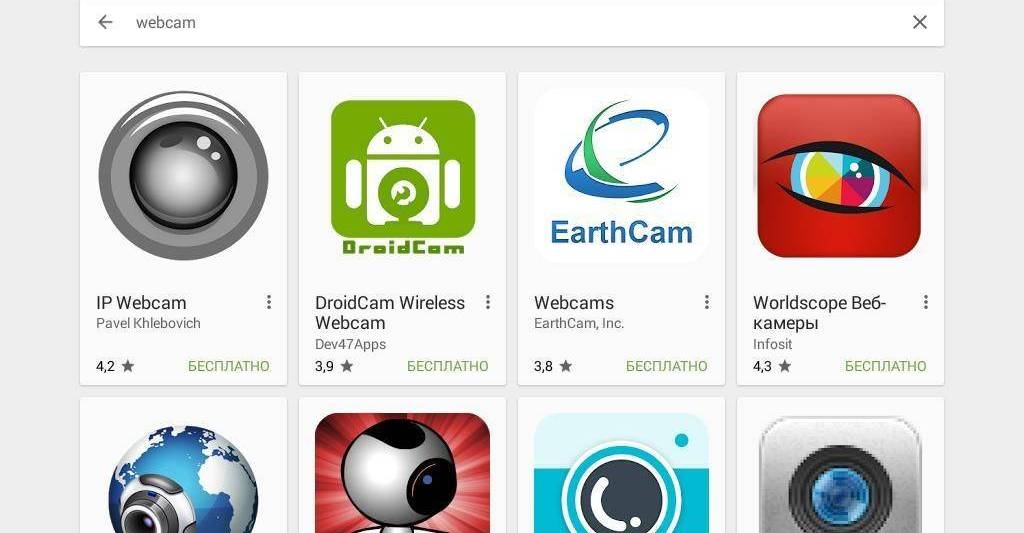
Alkalmazás "webkamera"
- az alkalmazás testreszabása "Webkamera" egy okostelefonon - Android. Válassza ki a jelbeállításokat, az átviteli paramétereket, aktiválja a gombot "Fuss" A videó megadása meghatározott paraméterekkel.
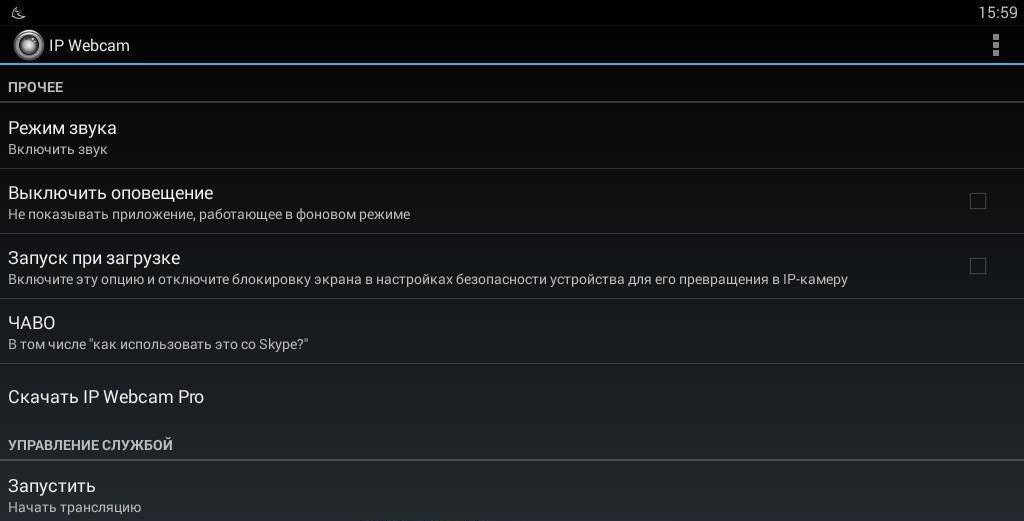
Válassza ki a jel beállításait, aktiválja a "Run" gombot ("Run")
- lát AZT. - Az átvitel címe a megadott paraméterek szerint, a képernyő alsó sorában.
- megünnepeljük (belépünk) ezt a címet a számítógép csatlakoztatásához.
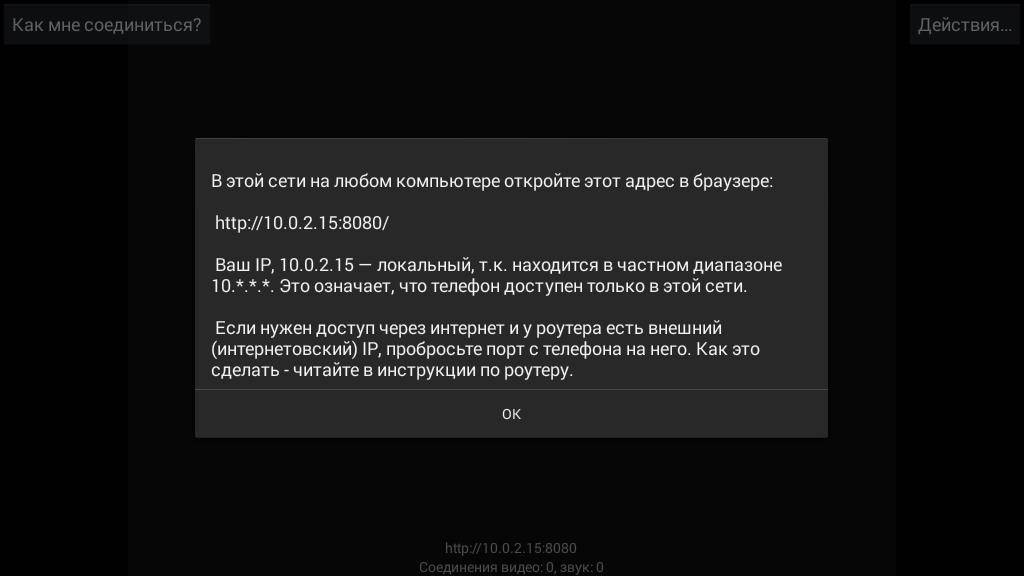
Megjegyezzük, hogy - az átvitel címe
- Állítsa be az ügyfelet a számítógépen, másolás Ez - cím (http://10.0.215:8080/) Fordított átvitel a számítógép böngésző karakterláncához.
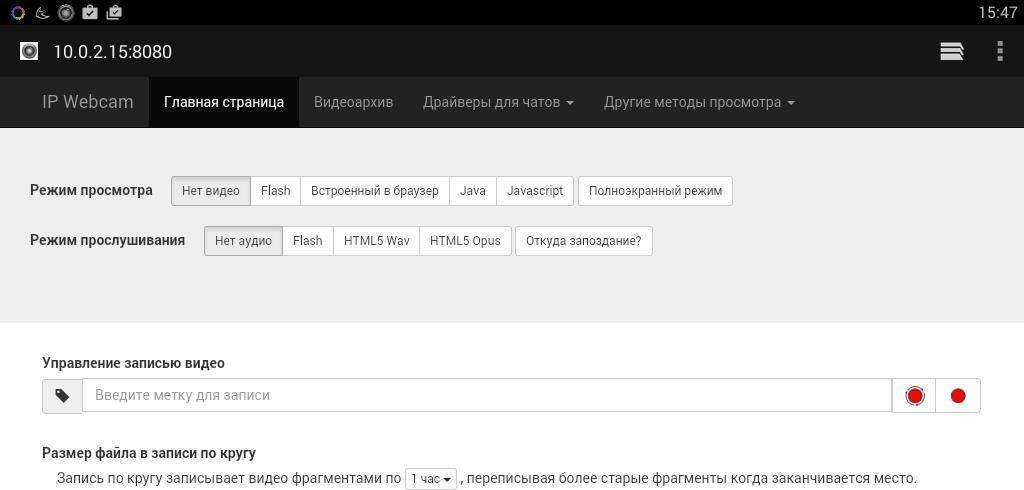
Másolja azt - Cím (http://10.0.2.15:8080/) Fordított továbbítás számítógépes böngésző karakterláncba
- javítsa ki az átviteli jel jellemzőit, paramétereit, video- és hangmódokat.
- válasszon egy testreszabott kamerát Skype, Viber vagy más alkalmazások.
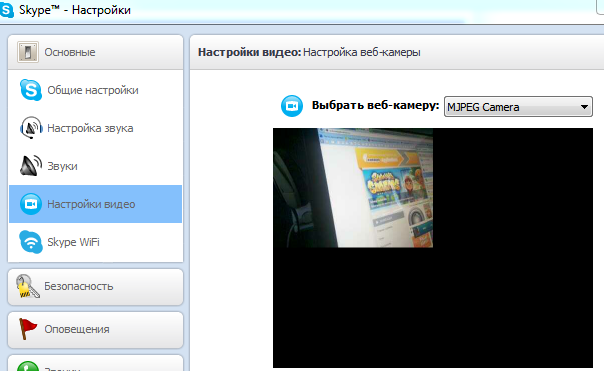
Válasszon testre szabott kamerát Skype, Vaiber vagy más alkalmazásokban
- előfordulhat, hogy meg kell indítania és konfigurálnia kell egy speciális munkaprogramot, letölthető a programfejlesztőktől "Webkamera" (IP webkamera).
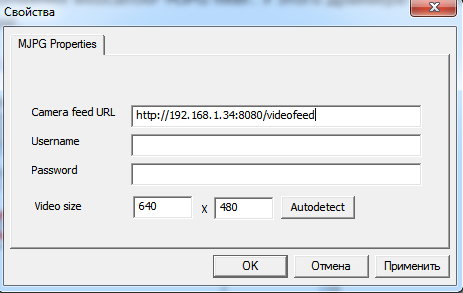
Különleges munkaprogram futtatása és konfigurálása a webes kamera program (IP webkamera) weboldalának fejlesztői közül.
- smartphone létrehozása videokamerákként, hogy valós idejű jeleket adjon a számítógéphez, befejezve.
Megjegyzés: Lehetséges, hogy nem lehet állandóan álló számítógép közelében, elegendő és szükséges, egyszerűen csatlakoztassa mindkét modulot egy hálózati hozzáférési ponthoz.
Hogyan készítsünk Android telefon kamerát videofelügyeletet?
Átalakítás akciója Android - A videofelügyeleti kamrába szerkesztik, hasonlóan a fenti műveletekhez:
- letöltenie kell az alkalmazást "Webcam webkamera" (IP webkamera) az alkalmazásbolton keresztül Google Play Áruház. az okostelefonon. Az alkalmazás oroszul érhető el.
Nyomja meg a gombot "Fuss" az alkalmazásban.
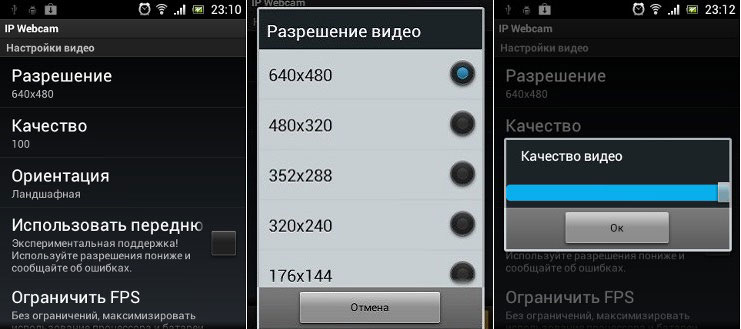
Az alkalmazás futtatása "webkamera"
- enter gomb "Hogyan tudok csatlakozni"A kapcsolat típusának kiválasztásával mondjuk "Router Wi-Fi-vel".
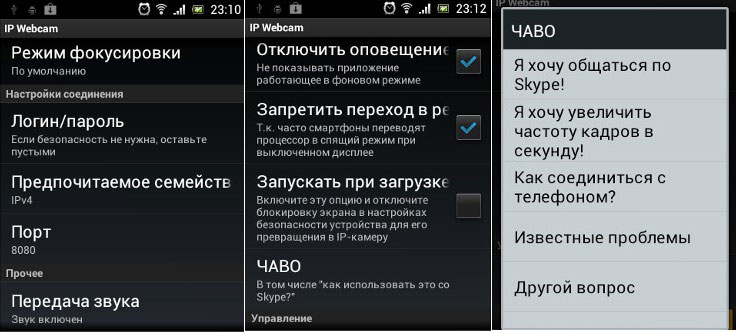
Kapcsolja be a "Hogyan csatlakozom" gombot a kapcsolat típusának kiválasztásával, mondjuk: "Router Wi-Fi-vel".
- használja a kulcsot "Cselekvések"Ha módosítania kell a fényképezőgép vezérlő beállításait.
Indítás után jelölje be és írja be IP-cím, valamint a készülék bemenete a böngésző címsorában. A cím megjelenése ilyen lesz http://192.168.4.6:8080.

Kulcs "Műveletek", a cím megadása
- a munka befejezése után tekintse meg az okostelefon-kamerák beállításaival megjelenő ablakot.
- válasszon ki egy videojel-átviteli módszert.
- az okostelefon a kamerán van beállítva.
Jelátviteli módszerek (Broadcast)
- a VLC videolejátszó használata. A fényképezőgépbeállítások oldalon egy speciális linket láthat a videolejátszó letöltéséhez.
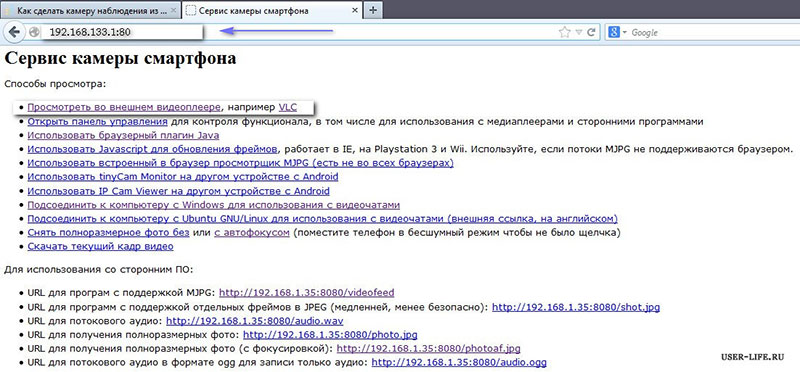
A jelszórás módszerei
- hagyja a Java plug-in végrehajtását, vagy töltse le a kamera beállításaiban található link segítségével.
Jegyzet:
A video- és hang átvitelének beállításai más alkalmazásokban a paraméterek és a video beállítások - kamerák a vezérlőoldalon.
Használ Skype A megfelelő programot is meg kell tennie.
Mint ez, a költséges kamera hivatalos fejlesztői helyett, a modul kényelmes lesz videó- és webkamera!
